هناك العديد من الأسبابيعمل كمبيوتر Windows 10 ببطءأو سبب الانهيار.قد يكون النظام الخاص بك مصابًا بفيروس أو محمل ببرامج ضارة.
ربما وصلت مساحة التخزين أو ذاكرة الوصول العشوائي (ذاكرة الوصول العشوائي) إلى الحد الأقصى ، لذلك يكون جهاز الكمبيوتر الخاص بك أبطأ أو أن جهاز الكمبيوتر الخاص بك أقدم ويجب ترقيته أو استبداله بالكامل.
وبالمثل ، فإن ملفقد لا يتخلف الكمبيوتر عن نظام التشغيل Windows أو يقوم بتحديث برامج التشغيل ، أو قد يؤدي وجود عدد كبير جدًا من برامج بدء التشغيل إلى إبطاء Windows 10.
إذا لاحظت أن نظام التشغيل Windows 10 أصبح فجأة بطيئًا جدًا أو يتجمد أو لا يستجيب لنقرات الماوس ، فانقر هنا لمعرفة كيفية القيام بذلكتسريعقم بتشغيل Windows 10 أو 8 أو 7كمبيوتر محمول بطيءأو الكمبيوتر الشخصيسرعة.
المحتويات
- 1 لماذا حاسوبي بطيء
- 1.1 عدوى البرامج الضارة أو الفيروسات
- 1.2 هناك عدد كبير جدًا من برامج الخلفية قيد التشغيل
- 1.3 عدد كبير جدًا من برامج بدء التشغيل
- 1.4 جهاز الكمبيوتر الخاص بك متأخر على Windows أو تحديثات برنامج التشغيل
- 1.5 ملفات نظام Windows التالفة أو المفقودة
- 1.6 ربما متصفح الويب الخاص بك
- 1.7 مساحة محرك القرص غير كافية
- 1.8 نفاد الذاكرة (ذاكرة الوصول العشوائي)
- 1.9 جهاز الكمبيوتر الخاص بك قديم جدًا
- 2 أوه ، مرحبا ، سررت بلقائك.
لماذا حاسوبي بطيء
فيما يلي بعض الأسباب الشائعة التي تجعل جهاز الكمبيوتر يعمل ببطء ، وكيفية حل هذه المشكلة لتسريع جهاز الكمبيوتر أو الكمبيوتر المحمول الذي يعمل بنظام Windows 10 مرة أخرى.
عدوى البرامج الضارة أو الفيروسات
إذا كان جهاز الكمبيوتر الخاص بك مصابًا بفيروس أو برنامج ضار ، فقد تواجه Windows 10 يعمل ببطء شديد أو لا يستجيب ، أو استخدام وحدة المعالجة المركزية عالية ، أو 100 مشكلة في استخدام القرص.
- يوصى بشدة بإجراء فحص كامل للنظام باستخدام أحدث ميزات الحماية من الفيروسات.
- إذا تم تثبيت العديد من تطبيقات مكافحة الفيروسات على جهاز الكمبيوتر الخاص بك ، فيرجى إلغاء تثبيتها مرة أخرى.
- تجنب دائمًا تثبيت البرامج المقرصنة ، وقم دائمًا بتثبيت البرامج الأصلية التي يتم تنزيلها من الموقع الرسمي.
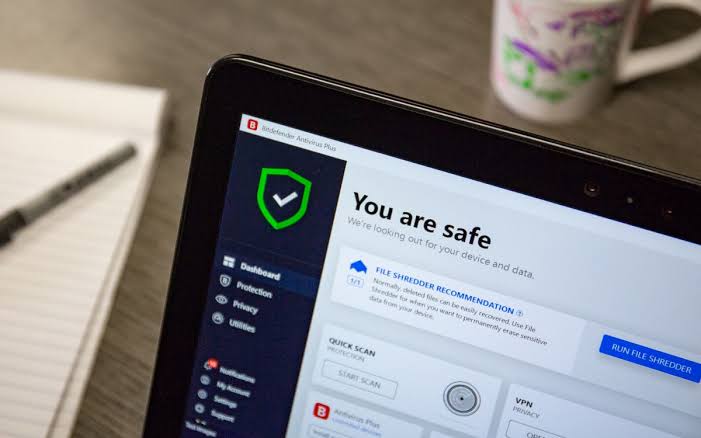
هناك عدد كبير جدًا من برامج الخلفية قيد التشغيل
إذا قمت بتشغيل العديد من البرامج في نفس الوقت ، فقد يكون السبب الأكثر شيوعًا هو إبطاء جهاز الكمبيوتر الخاص بك.قد لا تعرف حتى أن عددًا كبيرًا من البرامج تعمل في الخلفية ، والتي تستهلك موارد النظام وتتسبب في تدهور أداء Windows 10.
تعطيل تطبيقات الخلفية
- استخدم اختصار لوحة المفاتيح Windows + I للانتقال إلى الإعدادات
- انقر فوق الخصوصية ، ثم انقر فوق تطبيقات الخلفية ،
- ضمن "تطبيقات الخلفية" ، أوقف مفتاح "السماح بتشغيل التطبيقات في الخلفية"
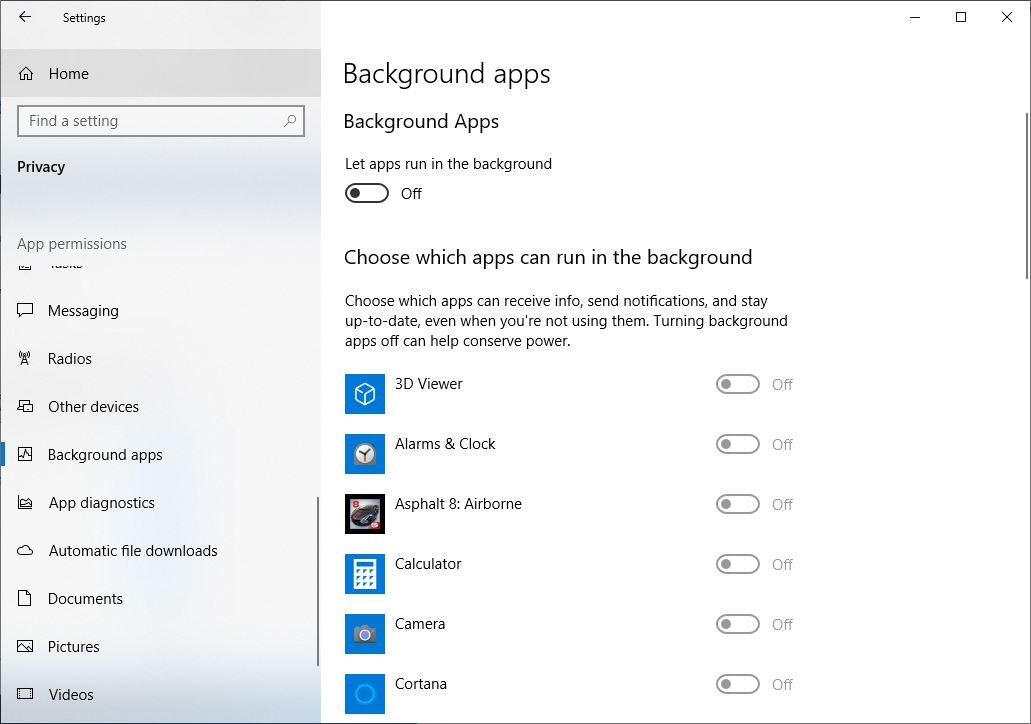
لمنع تطبيق واحد من العمل في الخلفية ،
- تأكد من "السماح تطبيق 在後台يركض" فتح بالفعل.
- 選擇 المسموح به後台في تقدم تطبيق، ثم أغلق كل منهما تطبيقوإعدادات الخدمة.
عدد كبير جدًا من برامج بدء التشغيل
إذا كان جهاز الكمبيوتر الذي يعمل بنظام Windows 10 يحتاج إلى بدء التشغيل بشكل دائم ، فقد يكون هناك الكثير من التطبيقات التي تحاول التشغيل عند بدء التشغيل ، مما يؤثر على وقت بدء التشغيل وإيقاف تشغيل Windows 10.دعنا نمنع البرنامج من البدء عند بدء التشغيل ، يرجى ملاحظة: لن يؤثر ذلك على أداء التطبيق.
منع البرنامج من البدء عند بدء التشغيل
- اضغط على Ctrl + Shift + Esc في نفس الوقت لفتح مدير المهام.
- قم بالتبديل إلى علامة التبويب "بدء التشغيل" ، والتي ستعرض قائمة بجميع البرامج منذ بدء تشغيل Windows وتأثيرات بدء التشغيل.
- انقر فوق البرنامج "المُمكّن" الذي لا يحتاج إلى بدء عند بدء التشغيل ، ثم انقر فوق "تعطيل"
التأخر في تحديث Windows أو برنامج التشغيل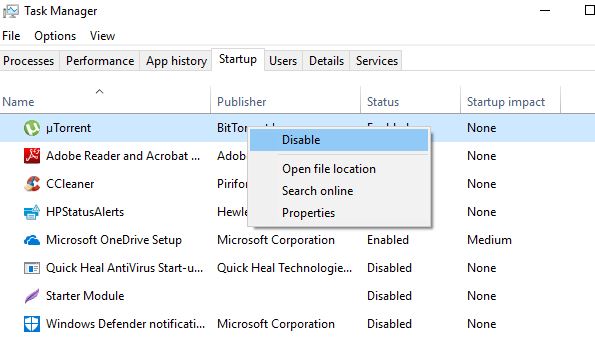
جهاز الكمبيوتر الخاص بك متأخر على Windows أو تحديثات برنامج التشغيل
إذا لم يتم تثبيت تحديثات Windows لفترة طويلة أو تعرضت برامج تشغيل الأجهزة المثبتة للتلف ، فقد تواجه مشكلات في أداء الكمبيوتر مرة أخرى.توفر تحديثات Windows وبرامج التشغيل الجديدة تحسينات في الأداء ، وقد يؤدي التخلف عن هذه التحديثات إلى إبطاء سرعات الكمبيوتر.
لتثبيت آخر تحديثات Windows:
- اضغط على مفتاح Windows + X وحدد الإعدادات ،
- انقر فوق التحديث والأمان ، ثم انقر فوق الزر التحقق من وجود تحديثات
- سيبدأ هذا في تنزيل آخر تحديثات Windows وتثبيتها من خادم Microsoft.
- عند الانتهاء ، أعد تشغيل الكمبيوتر لتطبيق تحديث Windows.
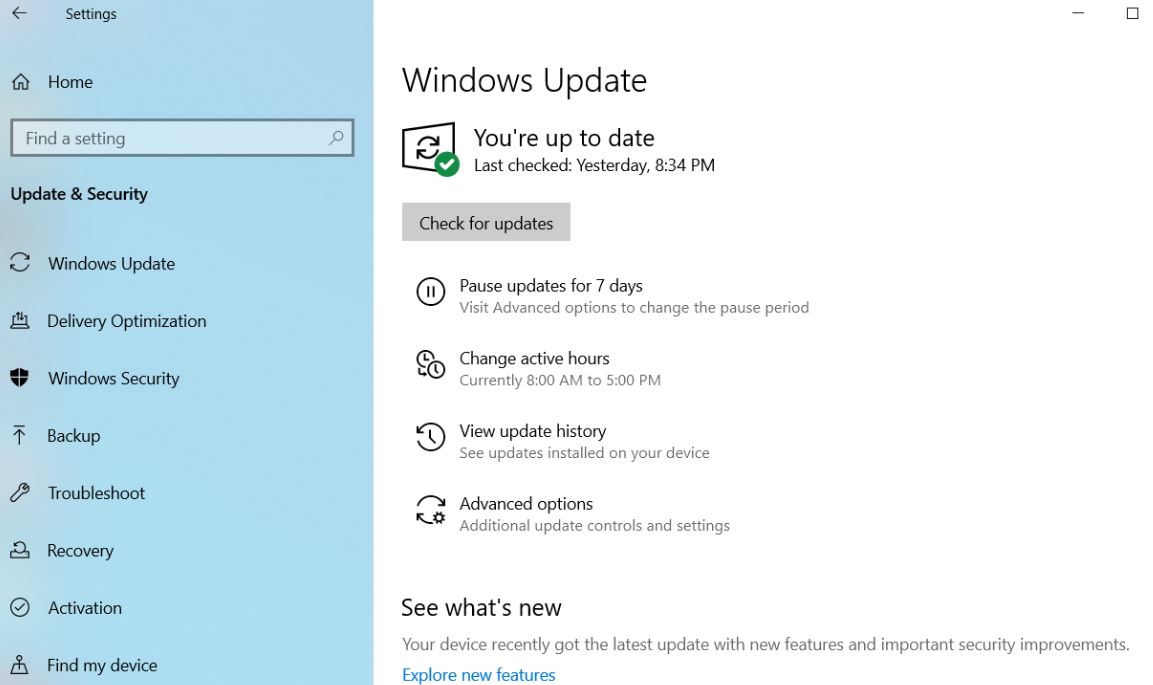
قم بتحديث برنامج تشغيل الجهاز يدويًا:
عند تثبيت Windows Update ، سيؤدي هذا أيضًا إلى تثبيت تحديثات برنامج التشغيل.ولكن يمكنك تثبيت برنامج تشغيل الجهاز يدويًا باتباع الخطوات أدناه.
- اضغط على مفتاح Windows + R ، اكتبdevmgmt.msc، ثم انقر فوق موافق.
- سيؤدي هذا إلى فتح إدارة الأجهزة وعرض قائمة بجميع برامج تشغيل الأجهزة المثبتة.
- قم بتوسيع برنامج التشغيل الذي تريد تحديثه ، مثل برنامج تشغيل العرض ،
- انقر بزر الماوس الأيمن فوق برنامج تشغيل الشاشة (الرسومات) المثبت ، وحدد تحديث برنامج التشغيل ،
- انقر فوق البحث تلقائيًا عن برنامج التشغيل المحدث ، ثم اتبع الإرشادات التي تظهر على الشاشة.
هنا لدينا مقال تفصيلي حول كيفية تحديث برامج تشغيل الأجهزة أو إعادة تثبيتها أو التراجع عنها على نظام التشغيل Windows 10.
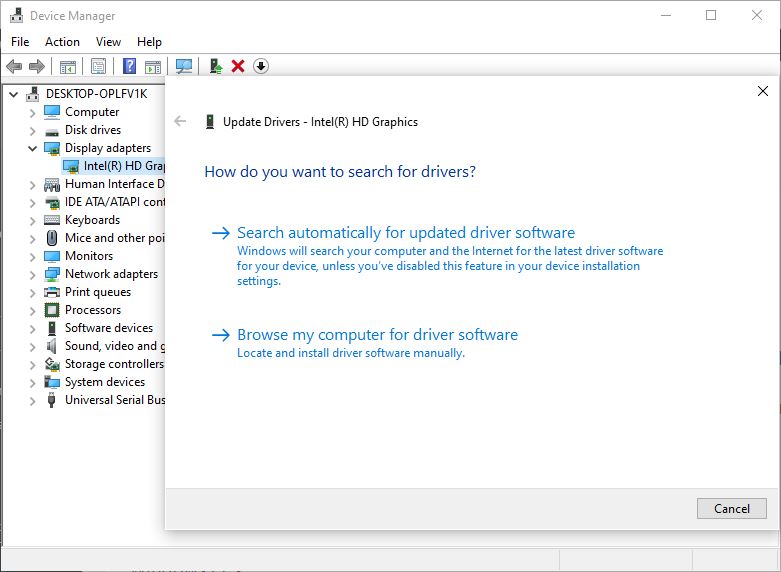
ملفات نظام Windows التالفة أو المفقودة
إذا تعرضت ملفات النظام الموجودة على الكمبيوتر للتلف أو الضيا لسبب ما ، فقد يواجه جهاز الكمبيوتر الخاص بك أخطاء في برنامج التشغيل أو شاشات زرقاء أو سوداء وفشل البرنامج في الفتح وبطء الكمبيوتر وتجمده ومشكلات أخرى تؤثر بشكل خطير على استخدامك اليومي.
قم بتشغيل الأدوات المساعدة DISM و sfc
يحتوي Windows على "أداة نشر خدمة وإدارة الصور" (DISM) وأداة مدقق ملفات النظام ، والتي تقوم تلقائيًا باكتشاف واستعادة ملفات النظام المفقودة التالفة بالملفات الصحيحة.
- افتح موجه الأوامر كمسؤول ،
- اكتب الأمرdisstore.exe / عبر الإنترنت / تنظيف الصورة / استعادة الصحة ،ثم اضغط على Enter ، والذي سيتحقق من حالة صورة النظام.
- أمر التشغيل التاليsfc / scannow ،سيؤدي هذا إلى البحث عن ملفات النظام المفقودة التالفة واستبدالها
- بعد اكتمال عملية المسح بنسبة 100٪ ، أعد تشغيل الكمبيوتر.
ربما متصفح الويب الخاص بك
قد يستنفد متصفح الويب الخاص بك جميع موارد النظام التي تتسبب في بطء تشغيل الكمبيوتر.يعد Google Chrome المتصفح الأكثر شيوعًا إلى حد بعيد ، فكلما زاد عدد علامات التبويب التي تفتحها في متصفح Chrome ، أو زادت مساحة الذاكرة التي يستخدمها المتصفح الذي تم تثبيته بواسطة الملحق.
لحل هذه المشكلة:
ما عليك سوى إغلاق جميع علامات تبويب المتصفح التي لا تستخدمها.
انواع منالكروم: // ممتد / شريط عنوان Chrome ، ثم اضغط على مفتاح Enter ، والذي سيعرض قائمة بجميع ملحقات Chrome المثبتة.قم بتبديلها وتحقق مما إذا كان أداء جهاز الكمبيوتر الذي يعمل بنظام Windows يتحسن.
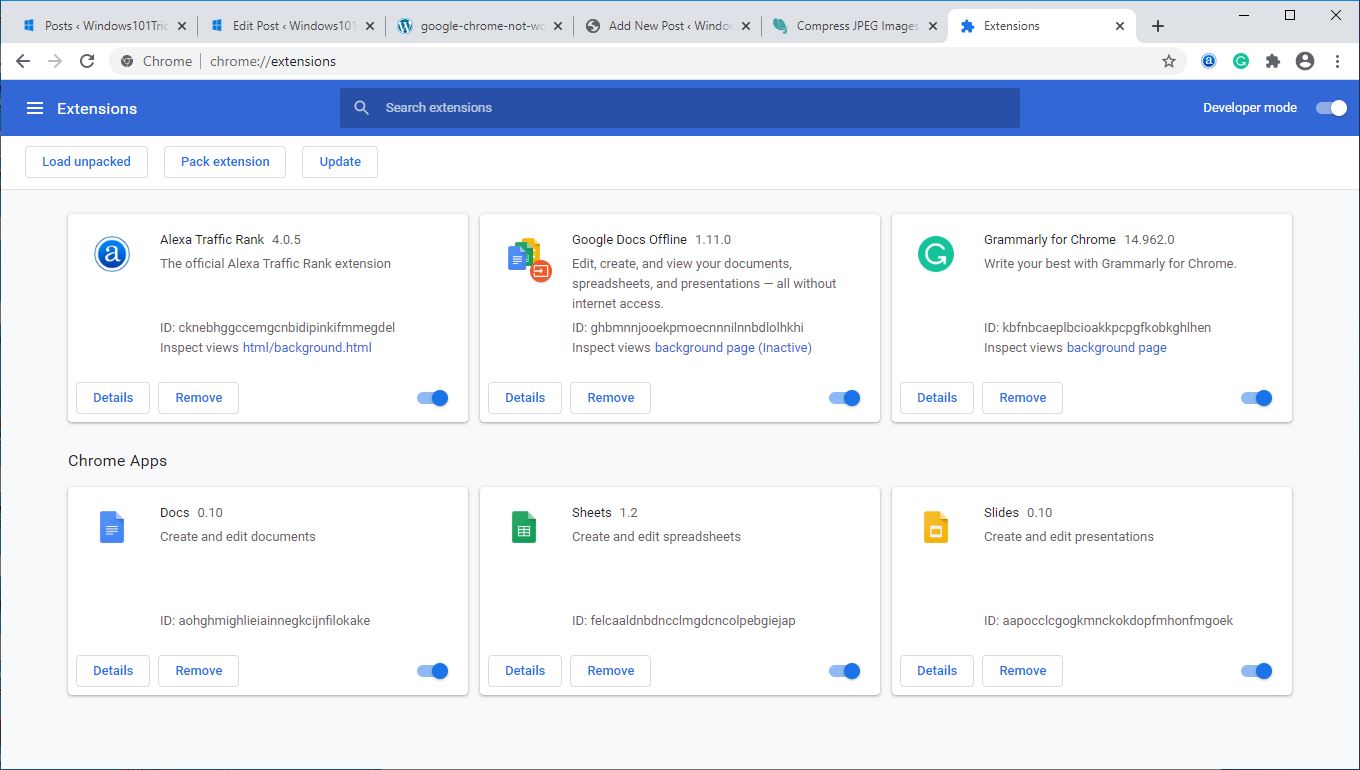
مساحة محرك القرص غير كافية
إذا وصلت سعة محرك الأقراص (عادةً C) المثبت بواسطة نظام التشغيل لديك إلى 95٪ ، يبدأ الكمبيوتر في التباطؤ ويمكن أن يعمل بنصف سرعته العادية.تحقق من حالة التخزين على الكمبيوتر ، واحذف بعض الملفات غير الضرورية ، مثل مثبت البرنامج في مجلد التنزيل.
ما زلت تحاول إفساح المجال على القرص الصلب ، ففكر في تخزين الملفات والمستندات في محرك أقراص ثابت خارجي أو نقلها إلى التخزين السحابي (مثل Google Drive و Dropbox و OneDrive)
يركضمن كلينرنوع من فائدة الطرف الثالث ،مرة واحدةقم بتنظيف سلة المحذوفات وتنزيل المجلدات والملفات المؤقتة وذاكرة التخزين المؤقت وملفات تعريف الارتباط للمتصفح.
وبالمثل ، تتراوح دورة الحياة القياسية لمحرك الأقراص الثابتة بين 3 إلى 5 سنوات.إذا وجدت أن نظام التشغيل يتجمد وأن مدير المهام يعرض دائمًا استخدام 100 قرص ، فقد يكون القرص الثابت هو الذي تسبب في حدوث المشكلة.أو حان الوقت لاستبدال محرك الأقراص الثابتة القديم بمحرك أقراص ذي حالة صلبة.
نصائح الخبراء:إذا وجدت أن Windows 10 يكون بطيئًا عند بدء التشغيل أو فتح الملفات أو تحميل الألعاب ، فإن التبديل من محرك الأقراص الثابتة إلى محرك الأقراص ذي الحالة الصلبة سيحسن الأداء بشكل كبير.
نفاد الذاكرة (ذاكرة الوصول العشوائي)
يستخدم جهاز الكمبيوتر الخاص بك ذاكرة الوصول العشوائي (ذاكرة الوصول العشوائي) لتخزين معلومات حول نظام التشغيل والبرامج المستخدمة حاليًا.إذا لم يكن لديك ذاكرة وصول عشوائي (RAM) كافية لأداء المهام والبرامج ، فحاول استخدام ملف على محرك الأقراص الثابتة يسمى ملف المبادلة.سرعة محرك الأقراص الصلبة أبطأ بكثير من ذاكرة الوصول العشوائي ، وسيؤدي ذلك إلى خسارة كبيرة في أداء الكمبيوتر.
إذا كنت تقوم بتشغيل برنامج ثقيل (مثل Adobe Photoshop أو Autocad أو برنامج تحرير فيديو) ، فيجب أن يكون لديك ذاكرة وصول عشوائي (RAM) لا تقل عن 6 جيجابايت.شاهد هذا الفيديو للحصول على دليل حول كيفية ترقية ذاكرة الوصول العشوائي بشكل صحيح:
جهاز الكمبيوتر الخاص بك قديم جدًا
لسوء الحظ ، فإن السبب الأكثر شيوعًا لبطء جهاز الكمبيوتر الخاص بك هو أيضًا سبب عدم رغبتك في سماع أنه قديم جدًا (ليس قويًا بدرجة كافية).نعم ، إذا كان لديك جهاز كمبيوتر قديم يلعب الألعاب أو يعدل مقاطع الفيديو ، فقد تواجه مشكلات لأنه لا يمكنه تلبية احتياجات المهمة الحالية.
الطريقة الوحيدة لحل هذه المشكلة هي شراء جهاز كمبيوتر أو كمبيوتر محمول جديد.اقرأ دليل شراء الكمبيوتر المحمول الخاص بنا - كيفية اختيار أفضل كمبيوتر محمول
يرجى قراءة:
- كيف تجعل جهاز الكمبيوتر الخاص بك أسرع وتسريع جهاز الكمبيوتر الخاص بك الذي يعمل بنظام Windows 2020 في عام 10!
- الحل: استخدام عالي لوحدة المعالجة المركزية بعد تحديث Windows 10!
- 10 نصيحة لتحسين تحديث Windows 20 2H15 لتحسين الأداء
- كيفية تغيير تسلسل بدء التشغيل (تسلسل التمهيد) في جهاز كمبيوتر يعمل بنظام Windows 10 أو كمبيوتر محمول
- الحل: لا يمكن فتح لوحة تحكم NVIDIA بعد تحديث Windows 10






![[ثابت] لا يمكن لـ Microsoft Store تنزيل التطبيقات والألعاب](https://oktechmasters.org/wp-content/uploads/2022/03/30606-Fix-Cant-Download-from-Microsoft-Store.jpg)
![[تم الإصلاح] يتعذر على متجر Microsoft تنزيل التطبيقات وتثبيتها](https://oktechmasters.org/wp-content/uploads/2022/03/30555-Fix-Microsoft-Store-Not-Installing-Apps.jpg)

